ကမ္ဘာ့အကြီးဆုံး တေးဂီတထုတ်လွှင့်ခြင်းဝန်ဆောင်မှုပေးသူအနေဖြင့် Spotify သည် အခပေးစာရင်းသွင်းသူ ၁၇၅ သန်းအပါအဝင် လစဉ်တက်ကြွအသုံးပြုသူ ၃၈၅ သန်းကျော်ကို ဆွဲဆောင်ထားသည်။ Spotify ဖြင့်၊ သင်သည် အခမဲ့အကောင့်ကို အသုံးပြုနေပါစေ သို့မဟုတ် ပရီမီယံအစီအစဉ်ကို စာရင်းသွင်းနေပါစေ ကမ္ဘာတစ်ဝှမ်းမှ သန်းပေါင်းများစွာသော သီချင်းများနှင့် ပေါ့တ်ကာစ်များကို ဖွင့်နိုင်သည်။
သို့သော်၊ ပရီမီယံစာရင်းသွင်းမှုကို အသုံးပြုခြင်းဖြင့်၊ ကြော်ငြာများမပါဘဲ Spotify တေးဂီတကို အဆက်မပြတ်နားဆင်ခြင်းနှင့် Spotify တေးဂီတအော့ဖ်လိုင်းကို မည်သည့်နေရာတွင်မဆို ဒေါင်းလုဒ်လုပ်ခြင်းအပါအဝင် အခမဲ့အသုံးပြုသူများအတွက် မရရှိနိုင်သည့် ဝန်ဆောင်မှုများစွာကို သင်ခံစားနိုင်သည်။ အသုံးပြုသူအများစုအတွက် အရေးအကြီးဆုံးလုပ်ဆောင်ချက်မှာ Spotify အော့ဖ်လိုင်းနားဆင်ခြင်းဖြစ်ပါသည်။ ထို့ကြောင့် သင်သည် ပရီမီယံမပါဘဲ Spotify အော့ဖ်လိုင်းကို နားဆင်နိုင်ပါသလား။ ဤတွင် ကျွန်ုပ်တို့သည် ပရီမီယံမပါဘဲ Spotify ကို အော့ဖ်လိုင်းနားဆင်နည်းကို ဆွေးနွေးပါမည်။
အပိုင်း 1။ Music Converter နှင့် ပရီမီယံ Spotify အော့ဖ်လိုင်း နားထောင်ခြင်းကြား နှိုင်းယှဉ်မှု
ပရီမီယံစာရင်းသွင်းမှုဖြင့်၊ သင်သည် မည်သည့်နေရာတွင်မဆို နားထောင်ရန်အတွက် သင်နှစ်သက်သော သီချင်းများကို အလွယ်တကူ ဒေါင်းလုဒ်လုပ်နိုင်ပါသည်။ သို့သော် သင်သည် ပရီမီယံမပါဘဲ Spotify အော့ဖ်လိုင်းကို နားဆင်လိုပါက၊ သင်သည် Spotify ဒေါင်းလုဒ်ကိရိယာ လိုအပ်နိုင်သည် - MobePas ဂီတပြောင်းစက် ထို့နောက် အော့ဖ်လိုင်း Spotify သီချင်းများကို သိမ်းဆည်းနိုင်သည်။ ဤတွင် ကျွန်ုပ်တို့သည် MobePas Music Converter နှင့် Premium Spotify အော့ဖ်လိုင်းနားဆင်ခြင်းကြား နှိုင်းယှဉ်မှုကို ပြုလုပ်ထားပါသည်။ ၎င်းနောက်၊ သင်သည် အသေးစိတ်ကျသော ပရီမီယံမပါဘဲ Spotify အော့ဖ်လိုင်းကို မည်သို့အသုံးပြုရမည်ကို ဆက်လက်သိရှိနိုင်သည်။
| MobePas Music Converter ဖြင့် Spotify အော့ဖ်လိုင်းကို နားထောင်ပါ။ | Premium ဖြင့် Spotify အော့ဖ်လိုင်းနားဆင်ပါ။ | |
| ဒေါင်းလုဒ်လုပ်ရန်အတွက် အများဆုံးသီချင်းများ | အကန့်အသတ် | မတူညီသော စက် ၅ ခုအထိ တစ်ခုစီတွင် သီချင်း 10,000 ထက်မပိုပါ။ |
| ဤအင်္ဂါရပ်ကို မည်သူခံစားနိုင်မည်နည်း။ | Spotify အသုံးပြုသူအားလုံးအတွက် | ပရီမီယံ Spotify အသုံးပြုသူများအတွက်သာ |
| အသံအရည်အသွေးကို ထုတ်ပေးသည်။ | အရှုံးမရှိသော အရည်အသွေးမြင့် အသံအရည်အသွေး | အရှုံးမရှိသော အရည်အသွေးမြင့် အသံအရည်အသွေး |
| ပံ့ပိုးထားသော စက်များ | စက်အားလုံး | မတူညီသော စက် ၅ ခုသို့သာ စင့်ခ်လုပ်ပါ။ |
| ပံ့ပိုးထားသော ကစားသမားများ | ကစားသမားအားလုံး | Spotify သာ |
| အောင်မြင်မှုနှုန်း | တည်ငြိမ်ပြီး အောင်မြင်မှုနှုန်း မြင့်မားသည်။ | အချို့သော ချို့ယွင်းချက်များနှင့် အမှားအယွင်းများ ဖြစ်ပေါ်တတ်သည်။ |
| စျေးနှုန်း | တစ်သက်တာအတွက် $34.95 | $9.99/လ |
အပိုင်း 2။ ပရီမီယံမပါဘဲ Spotify အော့ဖ်လိုင်းကို အသုံးပြုနည်း
အော့ဖ်လိုင်းမုဒ်၏ အင်္ဂါရပ်သည် ပရီမီယံအစီအစဉ်ကို စာရင်းသွင်းထားသည့် သုံးစွဲသူများအတွက်သာ ရနိုင်ပါသည်။ သို့သော်၊ Spotify တေးဂီတကို အခမဲ့အကောင့်ဖြင့် ဒေါင်းလုဒ်လုပ်ရာတွင် အထောက်အကူဖြစ်စေရန် နည်းလမ်းရှိပါသေးသည်၊ ထို့နောက် အင်တာနက်ချိတ်ဆက်မှုမရှိပါက Spotify တေးဂီတကို နားဆင်နိုင်မည်ဖြစ်သည်။ ယခု ပရီမီယံမပါဘဲ Spotify အော့ဖ်လိုင်းကို မည်သို့ကစားရမည်ကို လေ့လာကြည့်ကြပါစို့။
သင်လိုအပ်သောအရာ- ပရီမီယံမပါဘဲ Spotify အော့ဖ်လိုင်း
MobePas ဂီတပြောင်းစက် Spotify အသုံးပြုသူအားလုံးအတွက် ပရော်ဖက်ရှင်နယ်နှင့် အစွမ်းထက်သော ဂီတဒေါင်းလုဒ်နှင့် ပြောင်းပေးသူဖြစ်သည်။ ၎င်းသည် သင့်အား Spotify မှ မည်သည့်တေးဂီတ၊ အယ်လ်ဘမ်၊ အနုပညာရှင်၊ သီချင်းစာရင်း သို့မဟုတ် အော်ဒီယိုစာအုပ်ကိုမဆို ဒေါင်းလုဒ်လုပ်နိုင်ပါသည်။ ဒေါင်းလုဒ်အားလုံးကို MP3၊ FLAC၊ WAV၊ M4A၊ M4B နှင့် AAC ကဲ့သို့သော လူကြိုက်များသော အသံဖော်မတ်ခြောက်ခုအဖြစ် သိမ်းဆည်းနိုင်သည်။
အခမဲ့စမ်းသုံးကြည့်ပါ။ အခမဲ့စမ်းသုံးကြည့်ပါ။
ဤပရိုဂရမ်ကို တိကျသော interface ဖြင့် ဒီဇိုင်းရေးဆွဲထားသောကြောင့် Spotify တေးဂီတကို တစ်ချက်နှိပ်ရုံဖြင့် ဒေါင်းလုဒ်လုပ်ရန် ၎င်းကို အသုံးပြုနိုင်သည်။ ထို့အပြင်၊ ၎င်းသည် Spotify တေးဂီတကို 5× ပိုမိုမြန်ဆန်သော မြန်နှုန်းဖြင့် ပြောင်းလဲခြင်းနှင့် ဒေါင်းလုဒ်လုပ်ခြင်းတို့ကို လုပ်ဆောင်နိုင်သည်။ ထို့အပြင်၊ ၎င်းသည် ပြောင်းလဲခြင်းပြီးနောက် ဆုံးရှုံးမှုမရှိသော အသံအရည်အသွေးနှင့် ID3 တဂ်များဖြင့် Spotify တေးဂီတကို သိမ်းဆည်းနိုင်သည်။
MobePas Music Converter ၏ အဓိကအင်္ဂါရပ်များ
- အခမဲ့အကောင့်များဖြင့် Spotify အစီအစဉ်များ၊ သီချင်းများနှင့် အယ်လ်ဘမ်များကို အလွယ်တကူ ဒေါင်းလုဒ်လုပ်ပါ။
- Spotify ဂီတကို MP3၊ WAV၊ FLAC နှင့် အခြားအသံဖော်မတ်များသို့ ပြောင်းပါ။
- ဆုံးရှုံးမှုမရှိသော အသံအရည်အသွေးနှင့် ID3 တဂ်များဖြင့် Spotify တေးသီချင်းများကို သိမ်းဆည်းထားပါ။
- Spotify ဂီတမှ ကြော်ငြာများနှင့် DRM အကာအကွယ်ကို 5×ပိုမိုမြန်ဆန်သောအမြန်နှုန်းဖြင့် ဖယ်ရှားပါ။
Premium မပါဘဲ Spotify ဂီတကို ဘယ်လိုဒေါင်းလုဒ်လုပ်မလဲ။
MobePas Music Converter ကို အသုံးပြု၍ Spotify တေးဂီတကို ဒေါင်းလုဒ်လုပ်ရန်၊ အောက်ပါအဆင့်များကို လိုက်နာနိုင်ပါသည်။ သို့သော် ဦးစွာ၊ သင်သည် MobePas Music Converter ကို သင့်ကွန်ပျူတာတွင် ဒေါင်းလုဒ်လုပ်ပြီး ထည့်သွင်းရန် လိုအပ်သည်။ ထို့နောက် Spotify သီချင်းများကို စတင်ဒေါင်းလုဒ်လုပ်ပါ။
အခမဲ့စမ်းသုံးကြည့်ပါ။ အခမဲ့စမ်းသုံးကြည့်ပါ။
အဆင့် 1. ဒေါင်းလုဒ်လုပ်ရန် Spotify သီချင်းများကို ရွေးပါ။
သင့်ကွန်ပြူတာတွင် MobePas Music Converter ကိုဖွင့်ပါ၊ ထို့နောက် Spotify အက်ပ်ကို အလိုအလျောက်တင်ပါမည်။ ယခု သင်၏ဂီတဒစ်ဂျစ်တိုက်သို့သွားပါ သို့မဟုတ် Spotify တွင် သင်ဒေါင်းလုဒ်လုပ်လိုသော တေးဂီတကို ရှာဖွေပါ။ Spotify တေးဂီတကို ပြောင်းလဲခြင်းစာရင်းတွင် ထည့်သွင်းရန် သင့်အတွက် နည်းလမ်းနှစ်ခုရှိသည်။ Spotify သီချင်းများကို converter သို့ တိုက်ရိုက်ဆွဲယူ၍ ချနိုင်သည်။ သို့မဟုတ် သင်သည် Spotify ဂီတလင့်ခ်ကို converter ပေါ်ရှိ ရှာဖွေရေးဘောက်စ်တွင် ကူးယူပြီး ကူးထည့်နိုင်သည်။

အဆင့် 2. အထွက်အသံ ဦးစားပေးများကို သတ်မှတ်ပါ။
ထို့နောက် Spotify ဂီတအတွက် အထွက်အသံဘောင်များကို သင်သတ်မှတ်နိုင်သည်။ ထိုသို့ပြုလုပ်ရန်၊ သင်သည် မီနူးဘားကို နှိပ်ပြီး ၎င်းကို ရွေးချယ်နိုင်သည်။ နှစ်သက်ရာ ရွေးချယ်မှု။ ပေါ်လာသောဝင်းဒိုးတွင်၊ ကိုပြောင်းပါ။ ပြောင်းပါ။ tab၊ ထို့နောက် drop-down menu မှ MP3၊ AAC၊ M4A၊ M4B၊ FLAC နှင့် WAV အပါအဝင် အထွက်ဖော်မတ်များကို သင်ရွေးချယ်နိုင်သည်။ မဟုတ်ပါက၊ သင်သည် သင့်ကိုယ်ပိုင်တောင်းဆိုချက်များအရ ဘစ်နှုန်း၊ နမူနာနှုန်းနှင့် ချန်နယ်ကို ချိန်ညှိနိုင်သည်။

အဆင့် 3. Spotify သီချင်းများကို ဒေါင်းလုဒ်လုပ်ရန် စတင်ပါ။
ယခု သင်သည် Spotify ဂီတကို နှိပ်ခြင်းဖြင့် သင့်ကွန်ပျူတာသို့ ဒေါင်းလုဒ်လုပ်ရန် MobePas Music Converter ကို အသုံးပြုနိုင်သည်။ ပြောင်းပါ။ ခလုတ် ခဏစောင့်ပါ၊ MobePas Music Converter သည် ပြောင်းလဲထားသော တေးဂီတဖိုင်များကို မူရင်းဖိုင်တွဲ သို့မဟုတ် သင်ကြိုတင်သတ်မှတ်ထားသည့် ဖိုင်တွဲသို့ သိမ်းဆည်းမည်ဖြစ်သည်။ ပြောင်းလဲပြီးနောက်, သင်ကလစ်နှိပ်နိုင်ပါတယ်။ ပုံစံပြောင်းသည်။ မှတ်တမ်းစာရင်းရှိ ပြောင်းလဲထားသော ဂီတကို ကြည့်ရှုရန် အိုင်ကွန်။ သို့မဟုတ် ဖိုင်တွဲကိုရှာဖွေရန် Search အိုင်ကွန်ကို ဆက်လက်နှိပ်နိုင်သည်။

အခမဲ့စမ်းသုံးကြည့်ပါ။ အခမဲ့စမ်းသုံးကြည့်ပါ။
iPhone တွင် Spotify အော့ဖ်လိုင်းနားဆင်နည်း
သင့် iPhone တွင် အော့ဖ်လိုင်း Spotify တေးဂီတကို ခံစားလိုပါက အဆိုပါ ဒေါင်းလုဒ်လုပ်ထားသော Spotify သီချင်းများကို အကန့်အသတ်မရှိ ကိရိယာသို့ လွှဲပြောင်းနိုင်ပါသည်။ ဒါပေမယ့် အဲဒီမတိုင်ခင်မှာ Spotify သီချင်းတွေကို iTunes Library ထဲကို အပ်လုဒ်လုပ်ထားဖို့ လိုပါတယ်။
Mac အသုံးပြုသူများအတွက်
အဆင့် ၁။ သင်၏ iPhone ကို Mac နှင့်ချိတ်ဆက်ပြီး Finder ကိုဖွင့်ပါ။
အဆင့် ၂။ သင့် Mac ရှိ Finder တွင် Finder sidebar ရှိ စက်ပစ္စည်းကို နှိပ်ပြီး နှိပ်ပါ။ ဂီတ .
အဆင့် ၃။ ကိုရွေးချယ်ပါ။ တေးဂီတကို သင့်စက်တွင် စင့်ခ်လုပ်ပါ။ သင့်တေးဂီတကို စင့်ခ်လုပ်ခြင်းကို ဖွင့်ရန် အမှန်ခြစ်ပေးပါ။
အဆင့် ၄။ နှိပ်ပါ။ ရွေးချယ်ထားသော အစီအစဉ် s၊ အနုပညာရှင်များ၊ အယ်လ်ဘမ်များနှင့် အမျိုးအစားများ နှင့် စင့်ခ်လုပ်လိုသော ဂီတကို ရွေးချယ်ပြီးနောက် နှိပ်ပါ။ လျှောက်ထားပါ။ .

PC အသုံးပြုသူများအတွက်
အဆင့် ၁။ သင်၏ iPhone ကို PC နှင့်ချိတ်ဆက်ပြီး iTunes ကိုဖွင့်ပါ။
အဆင့် ၂။ သင့် PC ရှိ iTunes အက်ပ်တွင် ခလုတ်ကို နှိပ်ပါ။ စက်ကိရိယာ ခလုတ်ကိုနှိပ်ပြီး Music ကိုနှိပ်ပါ။
အဆင့် ၃။ ဘေးက အကွက်ကို အမှန်ခြစ်သွားပါ။ ရွေးချယ်ထားသော အစီအစဉ်များ၊ အနုပညာရှင်များ၊ အယ်လ်ဘမ်များနှင့် အမျိုးအစားများ .
အဆင့် ၄။ သီချင်းများကိုရွေးချယ်ပြီးနောက်၊ ခလုတ်ကိုနှိပ်ပါ။ ပြီးပြီ။ သင်၏ Spotify သီချင်းများကို စက်သို့ စင့်ခ်လုပ်ရန် ခလုတ်။

Android ဖုန်းတွင် Spotify အော့ဖ်လိုင်းနားဆင်နည်း
Android အသုံးပြုသူများအတွက် တေးဂီတဖိုင်များကို ၎င်းတို့၏ စက်များသို့ လွှဲပြောင်းရန် အလွန်လွယ်ကူပါသည်။ ဒေါင်းလုဒ်ဂီတဖိုင်များကို စက်ထဲသို့ တိုက်ရိုက်ကူးယူပြီး ကူးထည့်နိုင်သည်။
အဆင့် ၁။ သင်၏ Android ဖုန်းကို သင့်ကွန်ပျူတာနှင့် ချိတ်ဆက်ရန် USB ကြိုးကို အသုံးပြုပါ။
အဆင့် ၂။ သင်၏ Spotify သီချင်းများကို သိမ်းဆည်းရန်အတွက် သင့်စက်ပေါ်တွင် ဖိုင်တွဲအသစ်တစ်ခု ဖန်တီးပါ။
အဆင့် ၃။ ပြောင်းထားသော ဖိုဒါကို ရှာပြီး ထိုဒေါင်းလုဒ်လုပ်ထားသော သီချင်းဖိုင်များကို စက်သို့ ရွှေ့ပါ။
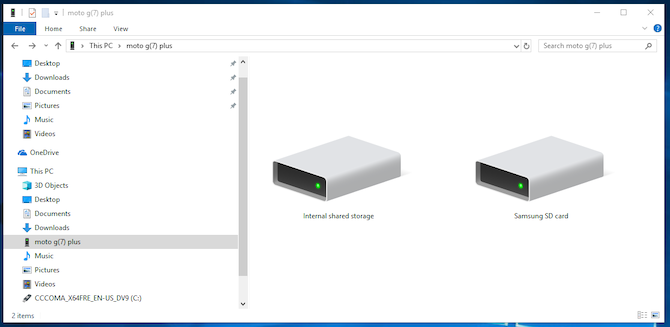
အပိုင်း 3။ ပရီမီယံဖြင့် Spotify အော့ဖ်လိုင်းကို မည်သို့ဖွင့်ရမည်နည်း။
အော့ဖ်လိုင်းမုဒ်ကို ဖွင့်ရန်၊ Premium၊ Family နှင့် Duo အပါအဝင် မည်သည့် ပရီမီယံအစီအစဉ်တွင်မဆို စာရင်းသွင်းရန် ကြိုးစားနိုင်ပါသည်။ ၎င်းမတိုင်မီတွင် သင်သည် Spotify တေးဂီတကို သင်၏ဒစ်ဂျစ်တိုက်တွင် ဒေါင်းလုဒ်လုပ်ပြီးနောက် အော့ဖ်လိုင်းမုဒ်တွင် သင့်စက်ပေါ်တွင် Spotify အော့ဖ်လိုင်းကို နားဆင်နိုင်စေရန် သေချာပါစေ။ ဤသည်မှာ သင့်မိုဘိုင်းစက်ပစ္စည်းနှင့် ကွန်ပျူတာတွင် အော့ဖ်လိုင်း Spotify တေးဂီတကို ရယူနည်းဖြစ်သည်။
သင်သိရန်လိုအပ်သည်- Spotify အော့ဖ်လိုင်းနားဆင်ခြင်း။
Spotify အော့ဖ်လိုင်းနားဆင်ခြင်းသည် ပရီမီယံအသုံးပြုသူများအတွက်သာ အထူးအင်္ဂါရပ်တစ်ခုဖြစ်သည်။ ဤအင်္ဂါရပ်ကိုအသုံးပြုခြင်းဖြင့် သင့်အင်တာနက်သွား၍မရသောနေရာတိုင်းတွင် သင်၏တေးဂီတနှင့် ပေါ့တ်ကာစ်များကို ယူဆောင်သွားနိုင်ပါသည်။ Spotify ဂီတကို ကြိုတင်ဒေါင်းလုဒ်လုပ်ရန်သာ လိုအပ်ပြီး Spotify တွင် အော့ဖ်လိုင်းမုဒ်ကို ဖွင့်ရန် သွားပါ။ သို့သော်၊ ဤမုဒ်သည် သုံးစွဲသူများအား မတူညီသော စက် 5 ခုအထိ တစ်ခုစီတွင် သီချင်း 10,000 ထက် မပိုစေဘဲ ဒေါင်းလုဒ်လုပ်ရန်သာ ခွင့်ပြုသည်။ ထို့အပြင် သင်၏ဒေါင်းလုဒ်များကို သိမ်းဆည်းထားရန် သင်သည် အနည်းဆုံး ရက် 30 လျှင် တစ်ကြိမ် အွန်လိုင်းသွားရန်လိုအပ်သည်။
Android/iOS တွင် အော့ဖ်လိုင်း Spotify တေးဂီတကို ဒေါင်းလုဒ်လုပ်နည်း
အဆိုပါ ပရီမီယံအသုံးပြုသူများသည် အော့ဖ်လိုင်းနားဆင်ရန်အတွက် အယ်လ်ဘမ်များ၊ အစီအစဉ်များနှင့် ပေါ့တ်ကာစ်များကို ၎င်းတို့၏မိုဘိုင်းစက်ပစ္စည်းများသို့ ဒေါင်းလုဒ်လုပ်နိုင်ပါသည်။ လုပ်နည်းက ဒီမှာ။
အဆင့် ၁။ Spotify ကိုဖွင့်ပြီး သင်ဒေါင်းလုဒ်လုပ်လိုသော အယ်လ်ဘမ် သို့မဟုတ် အစီအစဉ်သို့ သွားပါ။
အဆင့် ၂။ ကိုနှိပ်ပါ။ ဒေါင်းလုဒ်လုပ်ပါ။ သင့်စက်တွင် သီချင်းများကို ဒေါင်းလုဒ်လုပ်ရန် မြှား။
အဆင့် ၃။ ပင်မအင်တာဖေ့စ်သို့ပြန်သွားပြီး ခလုတ်ကိုနှိပ်ပါ။ ဆက်တင်များ အိုင်ကွန်။
အဆင့် ၄။ အပေါ်ကိုနှိပ်ရန် အောက်သို့ဆင်းပါ။ ပြန်ဖွင့်သည်။ နှင့် အော့ဖ်လိုင်းကို ဖွင့်ပါ။

အော့ဖ်လိုင်း Spotify ဂီတကို PC/Mac တွင် ဒေါင်းလုဒ်လုပ်နည်း
ထို့အပြင်၊ ဒက်စ်တော့အတွက် Spotify တွင် တစ်ဦးချင်းသီချင်းများကို ဒေါင်းလုဒ်လုပ်၍မရပါ။ ထို့ကြောင့် သင့်ကွန်ပြူတာတွင် Spotify သီချင်းကို ဒေါင်းလုဒ်လုပ်ရန် အောက်ပါအဆင့်များကို လိုက်နာနိုင်ပါသည်။
အဆင့် ၁။ Spotify ကိုဖွင့်ပြီး သင်ဒေါင်းလုဒ်လုပ်လိုသော သီချင်းစာရင်းကို ရှာပါ။
အဆင့် ၂။ အစီအစဉ်ကို ရွေးပြီး ပြောင်းပါ။ ဒေါင်းလုဒ်လုပ်ပါ။ အစီအစဉ်တစ်ခုလုံးကို ဒေါင်းလုဒ်လုပ်ရန်။
အဆင့် ၃။ ပြီးရင် နှိပ်ပါ။ Spotify မျက်နှာပြင်၏ထိပ်ရှိ Apple မီနူးတွင် သို့မဟုတ် နှိပ်ပါ။ ဖို မျက်နှာပြင်၏ထိပ်ရှိ Windows မီနူးတွင်။
အဆင့် ၄။ ရွေးပါ။ အော့ဖ်လိုင်းမုဒ် Spotify အော့ဖ်လိုင်းကို စတင်နားဆင်ရန်။

အပိုင်း 4။ ပရီမီယံမပါဘဲ Spotify အော့ဖ်လိုင်းအကြောင်း FAQs
Q1 ပရီမီယံမပါဘဲ Spotify အော့ဖ်လိုင်းနားဆင်နိုင်ပါသလား။
A- သေချာပါတယ်။ သို့သော် Spotify တေးဂီတကို သင့်စက်တွင် ဒေါင်းလုဒ်လုပ်ရန် Spotify music downloader ကိုအသုံးပြုရန် လိုအပ်ပြီး Spotify တေးဂီတကို နားထောင်ရန် မည်သည့်မီဒီယာပလေယာကိုမဆို အသုံးပြုနိုင်ပါသည်။
Q2။ Spotify ပရီမီယံအော့ဖ်လိုင်းမုဒ်ကို မည်သို့ဖွင့်ရမည်နည်း။
A- Spotify Premium အော့ဖ်လိုင်းမုဒ်ကို ဖွင့်ရန်၊ သင်သည် Spotify အယ်လ်ဘမ်များနှင့် အစီအစဉ်များကို ဦးစွာဒေါင်းလုဒ်လုပ်နိုင်ပါသည်။ ထို့နောက် သင့်စက်ပေါ်ရှိ Spotify တွင် အော့ဖ်လိုင်းမုဒ်သို့ သင်သွားနိုင်သည်။
Q3။ Spotify Premium APK ကို ဘယ်လိုရနိုင်မလဲ။
A- Spotify Premium APK ကို ဒေါင်းလုဒ်လုပ်လိုပါက၊ သင်သည် Spotify APK ဖိုင်ကို ရှာဖွေပြီး ထည့်သွင်းမှုကို အပြီးသတ်ရန် မျက်နှာပြင်ပေါ်ရှိ ညွှန်ကြားချက်များကို လိုက်နာရပါမည်။
Q4။ ပရီမီယံမပါဘဲ Spotify သီချင်းများကို အော့ဖ်လိုင်း မည်သို့ဒေါင်းလုဒ်လုပ်မည်နည်း။
A- အဲဒါ တော်တော်လွယ်တယ်။ သင်ကြိုက်နှစ်သက်သောသီချင်းများကို သင့်စက်တွင်ဒေါင်းလုဒ်လုပ်ရန် MobePas Music Converter ကဲ့သို့သော ပြင်ပမှကိရိယာကို အသုံးပြုနိုင်သည်။
နိဂုံး
ဒါပါပဲ! ယခုအခါတွင် သင်သည် ပရီမီယံမပါဘဲ Spotify တေးဂီတကို အော့ဖ်လိုင်းနားဆင်နည်းကို သိရှိပြီးဖြစ်သည်။ အသုံးပြုခြင်းဖြင့် MobePas ဂီတပြောင်းစက် အော့ဖ်လိုင်းနားဆင်ရန်အတွက် တစ်ဦးချင်းသီချင်းများ သို့မဟုတ် အယ်လ်ဘမ်နှင့် အစီအစဉ်တစ်ခုလုံးကို ဒေါင်းလုဒ်လုပ်နိုင်ပါသည်။ မဟုတ်ပါက၊ သင်သည် ပရီမီယံစာရင်းသွင်းမှုဖြင့် အော့ဖ်လိုင်းမုဒ်ကို ဖွင့်နိုင်သည်။ နှစ်ခုလုံးမှာ အားသာချက် အားနည်းချက်တွေရှိတာကြောင့် နည်းလမ်းတစ်ခုစီကနေ သင်အကျိုးရှိနိုင်ပါတယ်။ ပရီမီယံအသုံးပြုသူများအတွက်၊ အဆိုပါအခမဲ့အသုံးပြုသူများသည် Spotify downloader ကိုထည့်သွင်းစဉ်းစားနိုင်သော်လည်း အော့ဖ်လိုင်းနားဆင်ခြင်းအင်္ဂါရပ်ကို တိုက်ရိုက်အသုံးပြုနိုင်ပါသည်။
အခမဲ့စမ်းသုံးကြည့်ပါ။ အခမဲ့စမ်းသုံးကြည့်ပါ။

